- Teil 1. So finden Sie mein iPhone von einem anderen iPhone mit Find My App
- Teil 2. So finden Sie mein iPhone von einem anderen iPhone über die iCloud-Website
- Teil 3. So finden Sie mein iPhone von einem anderen iPhone aus mit der Familienfreigabe
- Teil 4. So ändern Sie den iPhone-Standort auf dem iPhone mit FoneLab Location Changer
- Teil 5. FAQs zum Finden meines iPhones von einem anderen iPhone aus
 FoneLab-Standortwechsler
FoneLab-Standortwechsler
Ändern Sie Ihre Standorte auf dem iPhone, iPad oder iPod Touch ganz einfach und effizient.
So finden Sie mein iPhone von einem anderen iPhone aus [Stressfreie Methoden]
 aktualisiert von Lisa Ou / 28 2023:14
aktualisiert von Lisa Ou / 28 2023:14Guten Tag! Am Morgen gingen wir zu unserem Stammhaus. Die Sache ist, dass ich mein iPhone verlegt habe und nicht weiß, wo ich es hingelegt habe! Ich bin nervös, weil ich abends einen Anruf von meinem Kunden erwarte. Können Sie mir helfen, mein iPhone von einem anderen Telefon aus zu finden? Alle Empfehlungen werden hilfreich sein. Vielen Dank im Voraus!
Die meisten Aufgaben und arbeitsbezogenen Dinge hängen von unseren Geräten wie iPhones ab. Wenn Sie es verlegt oder verloren haben, ist es herzzerreißend! Machen Sie sich keine Sorgen mehr! Wir zeigen Ihnen, wie Sie Ihr iPhone von einem anderen iPhone aus finden. Sehen Sie unten, wie es geht.
![So finden Sie mein iPhone von einem anderen iPhone aus [Stressfreie Methoden]](https://www.fonelab.com/images/location-changer/how-to-find-my-iphone-from-another-iphone/how-to-find-my-iphone-from-another-iphone.jpg)

Führerliste
- Teil 1. So finden Sie mein iPhone von einem anderen iPhone mit Find My App
- Teil 2. So finden Sie mein iPhone von einem anderen iPhone über die iCloud-Website
- Teil 3. So finden Sie mein iPhone von einem anderen iPhone aus mit der Familienfreigabe
- Teil 4. So ändern Sie den iPhone-Standort auf dem iPhone mit FoneLab Location Changer
- Teil 5. FAQs zum Finden meines iPhones von einem anderen iPhone aus
Teil 1. So finden Sie mein iPhone von einem anderen iPhone mit Find My App
Wir stellen Ihnen die Funktion vor, mit der Sie Ihr iPhone von einem anderen iPhone aus finden können: die Find My-App! Für den Vorgang ist lediglich die Anmeldung bei „Mein iPhone suchen“ von einem anderen Telefon mit der Apple-ID erforderlich, die Sie auf dem verlorenen iPhone verwendet haben. Sehen Sie sich unten an, wie diese Funktion funktioniert.
Schritt 1Bitte starten Sie die Find My-App auf Ihrem iPhone. Danach werden Sie zur Hauptoberfläche der Anwendung weitergeleitet. Tippen Sie später auf Me Schaltfläche in der unteren rechten Ecke der App. Bitte ziehen Sie die Schaltfläche mit Ihrem Finger über die Schaltfläche Karte um die zusätzlichen Optionen für die Aktion anzuzeigen.
Schritt 2Bitte wählen Sie die Helfen Sie einem Freund Klicken Sie auf die Schaltfläche unter allen Optionen. Später werden Sie zur iCloud-Website weitergeleitet. Bitte melden Sie sich mit der Apple-ID an, die Sie auf Ihrem iPhone verwendet haben, einschließlich des korrekten Passworts. Später sehen Sie den Standort Ihres iPhones im Abschnitt „Meine Geräte“.
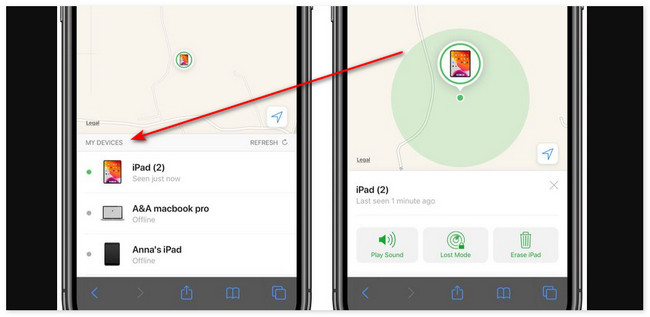
Allerdings kann die Funktion nur genutzt werden, wenn Sie sie einschalten, bevor Sie Ihr iPhone verlieren. Wenn Sie nicht wissen, wie Sie die Funktion aktivieren, befolgen Sie die nachstehenden Anweisungen.
Öffnen Sie den Microsoft Store auf Ihrem Windows-PC. Einstellungen App auf Ihrem iPhone. Wählen Sie anschließend oben den Kontonamen aus. Wischen Sie auf dem Bildschirm nach unten und tippen Sie auf iCloud Taste. Tippen Sie im nächsten Bildschirm auf Mein iPhone suchen Symbol. Aktivieren Sie später alle Einstellungen, indem Sie auf die entsprechenden Schiebereglersymbole tippen.
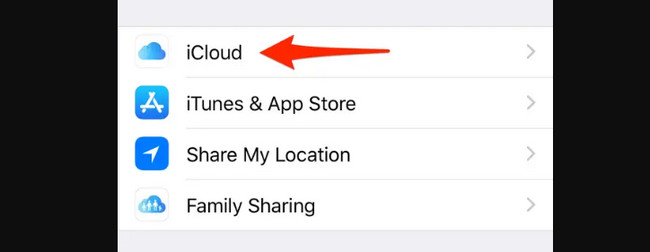

FoneLab Location Changer ermöglicht es Ihnen, Standorte auf dem iPhone, iPad oder iPod Touch einfach zu ändern.
- Stellen Sie Ihren Standort auf iOS-Geräten entsprechend auf einen beliebigen Ort ein.
- Bewegen Sie Ihr iPhone mit Ihren Wunschrouten mit oder ohne Start- und Zielpunkt.
- Verschiedene iOS-Geräte werden unterstützt.
Teil 2. So finden Sie mein iPhone von einem anderen iPhone über die iCloud-Website
In diesem Abschnitt verwenden Sie weiterhin die Funktion „Mein suchen“. Der einzige Unterschied besteht darin, dass Sie auf die Funktion auf der iCloud-Website zugreifen müssen. Wie kann ich „Mein iPhone suchen“ mit dieser Methode von einem anderen Gerät aus aktivieren? Sehen Sie sich die detaillierten Schritte dazu an.
Schritt 1Bitte öffnen Sie einen der Webbrowser, die Sie auf Ihrem iPhone verwenden. Dies kann Safari, Chrome usw. sein. Geben Sie anschließend die Website icloud.com/find ein, um auf die iCloud-Webseite zuzugreifen. Bitte melden Sie sich mit der Apple-ID und dem Passwort an, die Sie auf dem verlorenen iPhone verwendet haben.
Schritt 2Auf Ihrem iPhone-Bildschirm wird eine Kartenoberfläche angezeigt. Klicken Sie oben bitte auf Alle Gerätes-Taste. Danach sehen Sie die mit Ihrem Konto verknüpften Geräte. Klicken Sie auf Ihr iPhone und Sie sehen seinen genauen Standort.
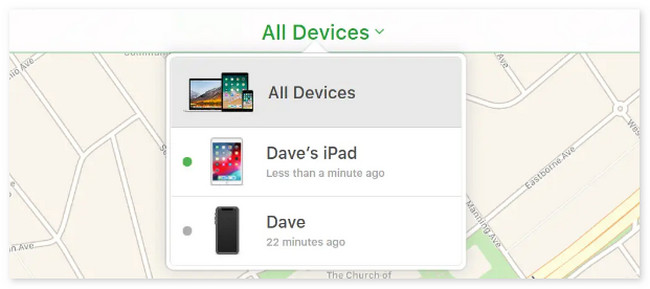
Teil 3. So finden Sie mein iPhone von einem anderen iPhone aus mit der Familienfreigabe
Find My verfügt auch über eine Funktion namens Family Sharing. Es wurde entwickelt, um Ihre Familienmitglieder hinzuzufügen, um Ihr Telefon oder Ihren Standort zu verfolgen. Meistens wird diese Funktion für Kinder zu deren Sicherheit genutzt.
Wie verwende ich „Mein iPhone suchen“ über die Familienfreigabefunktion auf einem anderen Telefon? Sehen Sie sich die folgenden Schritte an, einschließlich der Anleitung zum Einschalten.
Um diese Funktion zu aktivieren, öffnen Sie die App „Einstellungen“ auf Ihrem iPhone. Danach tippen Sie bitte auf Kontobezeichnung oben auf der Hauptoberfläche. Wählen Sie später das aus Finde meine Schaltfläche und tippen Sie auf Beteiligung der Familie Klicken Sie auf die Schaltfläche unter allen Optionen. Wählen Sie anschließend die aus Familie hinzufügen Knopf unter dem Veranstalter Abschnitt. Wählen Sie aus, wie Sie sie einladen möchten. Sehen Sie sich die beiden Methoden unten an.
- Per iMessage einladen – Die Einladung erfolgt per SMS.
- Persönlich einladen – Ihr Familienmitglied muss seine Apple-ID einschließlich des Passworts eingeben.
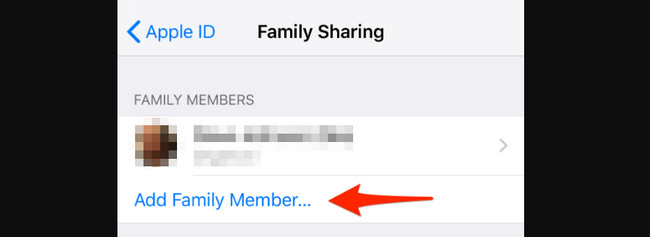
Um auf die Geräte zuzugreifen, gehen Sie zur Website icloud.com/find. Melden Sie sich anschließend mit der Apple-ID und dem Passwort Ihres Familienmitglieds an. Tippen Sie später auf Alle Geräte Symbol oben. Auf dem Bildschirm werden Dropdown-Optionen angezeigt. Bitte gehen Sie zur Liste Ihrer Geräte und wählen Sie Ihr iPhone aus. Anschließend sehen Sie den Standort.
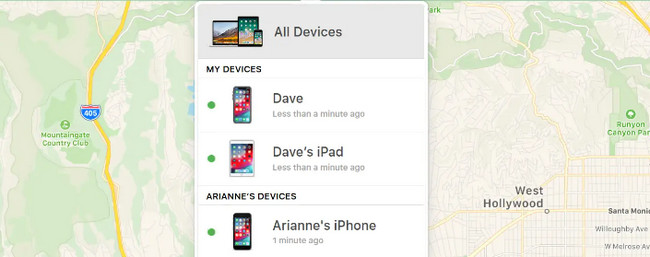
Teil 4. So ändern Sie den iPhone-Standort auf dem iPhone mit FoneLab Location Changer
Hier ist ein Bonus-Tipp, der auch Ihnen helfen kann! Wenn Sie den Standort Ihres iPhones ändern möchten, probieren Sie unser Tool aus. FoneLab-Standortwechsler. Die Software kann den Standort Ihres iPhones überall ändern. Das Gute an diesem Tool ist, dass Sie die Bewegungsgeschwindigkeit Ihres iPhones anpassen können. Außerdem können Sie es mit Ihren gewünschten Routen mit oder ohne Start- und Endpunkte verschieben.

FoneLab Location Changer ermöglicht es Ihnen, Standorte auf dem iPhone, iPad oder iPod Touch einfach zu ändern.
- Stellen Sie Ihren Standort auf iOS-Geräten entsprechend auf einen beliebigen Ort ein.
- Bewegen Sie Ihr iPhone mit Ihren Wunschrouten mit oder ohne Start- und Zielpunkt.
- Verschiedene iOS-Geräte werden unterstützt.
Und was am wichtigsten ist: Das Tool ist sicher und einfach zu bedienen. Möchten Sie wissen, wie FoneLab-Standortwechsler Funktionen? Sehen Sie sich die detaillierten Schritte unten an.
Schritt 1Gehen Sie zur offiziellen Website von FoneLab Location Changer. Danach klicken Sie bitte auf Free Download Klicken Sie auf die Schaltfläche, um den Download zu starten. Richten Sie das Tool später ein und starten Sie es auf Ihrem Computer.
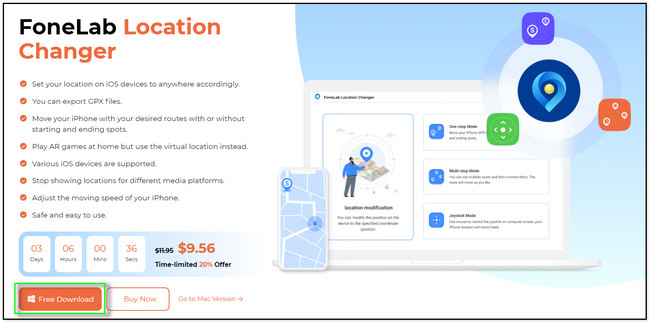
Schritt 2Bitte wählen Sie die Funktion aus, die Sie verwenden möchten. Sie können auf die Werkzeuge „Standort ändern“, „One-Stop-Modus“, „Multi-Stop-Modus“ und „Joystick-Modus“ klicken.
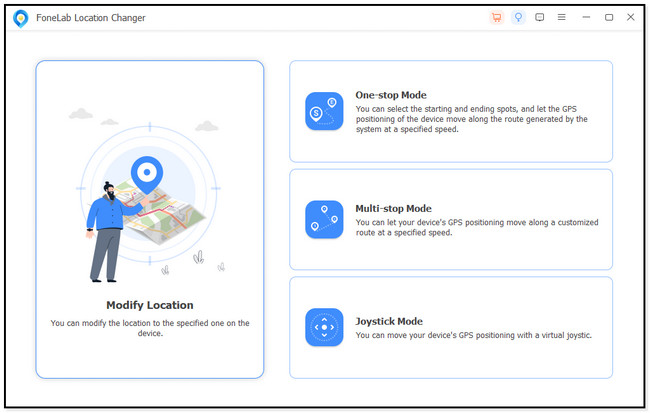
Schritt 3Sie sehen die Kartenoberfläche. Klicken Sie später auf Standort ändern Dialog oben links. Geben Sie den Standort ein, den Sie als Ihren auswählen möchten. Klicken Sie später auf Bestätigen Sie Ändern .
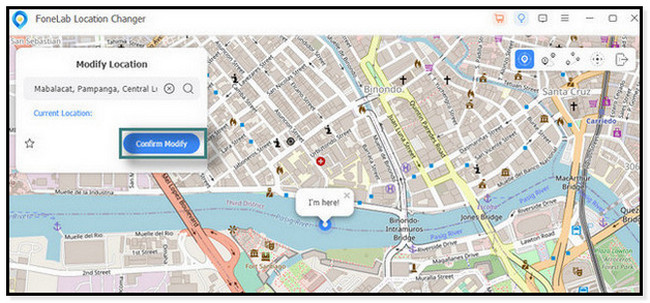
Schritt 4Die Karte wird an den von Ihnen gewählten Ort verschoben. Der Ich bin hier! Symbol ist der genaue Standort, an dem Ihr iPhone vorgesehen ist.
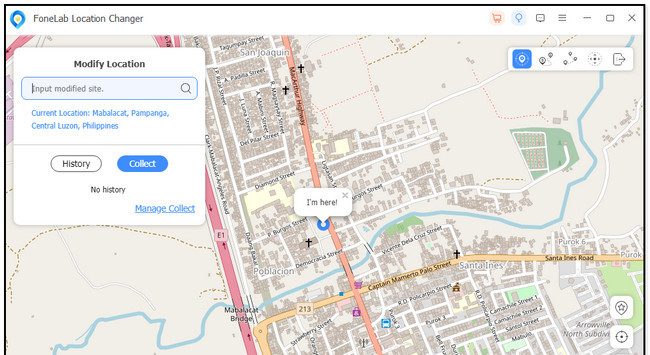
Teil 5. FAQs zum Finden meines iPhones von einem anderen iPhone aus
1. Wie lange kann das iPhone im ausgeschalteten Zustand getrackt werden?
Es gibt kein genaues Zeitintervall dafür, wie lange Sie das verlorene iPhone verfolgen können, wenn es ausgeschaltet ist. Sie können es verfolgen, wenn „Mein iPhone oder Netzwerk suchen“ aktiviert ist. Wenn jedoch beide Funktionen deaktiviert sind, bevor Sie Ihr iPhone verlieren, besteht keine Chance, sie zu erkennen.
2. Benachrichtigt Sie „Mein iPhone suchen“, wenn Sie den Standort einer Person überprüfen?
Find My Phone ist in der Lage, den Standort mit Ihren Freunden zu teilen. In diesem Fall wissen Sie, wo sie sich befinden, sobald Sie sie überprüfen. Das Gute daran ist, dass sie nicht über die Aktion benachrichtigt werden, die Sie auf Ihrem Gerät, wie z. B. einem iPhone, durchgeführt haben.

FoneLab Location Changer ermöglicht es Ihnen, Standorte auf dem iPhone, iPad oder iPod Touch einfach zu ändern.
- Stellen Sie Ihren Standort auf iOS-Geräten entsprechend auf einen beliebigen Ort ein.
- Bewegen Sie Ihr iPhone mit Ihren Wunschrouten mit oder ohne Start- und Zielpunkt.
- Verschiedene iOS-Geräte werden unterstützt.
So finden Sie von einem iPhone aus ein anderes iPhone! Wir hoffen, dass Sie die Methoden, die wir in diesem Beitrag anbieten, leicht verstehen. Außerdem gibt es einen Bonus-Tipp, den Sie ausprobieren können! Es ist die Verwendung von FoneLab-Standortwechsler. Das Tool dient zum Ändern von Standorten auf Ihrem iPhone. Probieren Sie es aus, wenn Sie Ihren iPhone-Standort lieber austricksen oder ändern möchten. Danke schön!
